Pole řízená skicou
Pomocí bodů skici v rámci skici můžete určit pole prvku. Prvek zárodku se rozmnoží v celém poli u každého bodu ve skice. Pole řízená skicou můžete využít pro díry a jiné instance prvků.
Vybraná těla Chcete-li v případě vícetělových dílů vytvořit pole řízené skicou, vyberte jedno samostatné tělo.
Postup pro sestavení pole řízeného skicou:
Na ploše některého dílu otevřete skicu.
-
Vytvoří prvek zárodku v modelu.

-
Klepněte na Bod  nebo vyberte položky Nástroje, Prvek skici, Bod a přidejte několik bodů skici představujících pole, které chcete na prvku zárodku vytvořit.
nebo vyberte položky Nástroje, Prvek skici, Bod a přidejte několik bodů skici představujících pole, které chcete na prvku zárodku vytvořit.
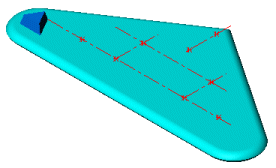
Uzavřete skicu.
Klepněte na Pole řízená skicou  na panelu nástrojů Prvky nebo vyberte položky Vložit, Pole/zrcadlení, Pole řízená skicou.
na panelu nástrojů Prvky nebo vyberte položky Vložit, Pole/zrcadlení, Pole řízená skicou.
Pod položkou Výběry postupujte takto:
V případě potřeby ve stromu FeatureManageru vyberte referenční skicu  , kterou chcete použít jako pole.
, kterou chcete použít jako pole.
Klepnutím na položku Těžiště toto použijte jako prvek zárodku, nebo klepnutím na položku Vybraný bod použijte jako referenční bod.
Použijete-li Vybraný bod jako referenční bod, vyberte v grafické ploše Referenční vrchol  .
.
 Jako referenční bod můžete v poli řízeném skicou použít těžiště prvku zárodku, počátek skici, vrchol nebo jiný bod skici.
Jako referenční bod můžete v poli řízeném skicou použít těžiště prvku zárodku, počátek skici, vrchol nebo jiný bod skici.
Proveďte jednu z těchto akcí:
-
Chcete-li vytvořit pole na základě daného prvku, pod možností Vybrané prvky  vyberte odpovídající prvek v grafické ploše.
vyberte odpovídající prvek v grafické ploše.
POZNÁMKA: Obsahuje-li prvek k tvorbě pole zaoblení nebo další doplňky, použijte k vybrání těchto prvků strom FeatureManageru.
Chcete-li vytvořit pole na základě ploch, z nichž se prvek skládá, pod možností Vybrané plochy  vyberte všechny plochy v grafické ploše. Jde o vhodnou funkci u modelů, které importují jen plochy tvořící prvek, nikoli prvek jako takový.
vyberte všechny plochy v grafické ploše. Jde o vhodnou funkci u modelů, které importují jen plochy tvořící prvek, nikoli prvek jako takový.
 Při použití možnosti Vybrané plochy musí pole zůstat v rámci stejné plochy či hranice. Pole nesmí tyto . Například řez napříč celou plochou nebo různými úrovněmi (jako je např. zvýšená hrana) by vytvořil hranici a oddělil plochy, čímž by poli zamezil v rozmnožení.
Při použití možnosti Vybrané plochy musí pole zůstat v rámci stejné plochy či hranice. Pole nesmí tyto . Například řez napříč celou plochou nebo různými úrovněmi (jako je např. zvýšená hrana) by vytvořil hranici a oddělil plochy, čímž by poli zamezil v rozmnožení.
V poli Možnosti nastavte následujících možností:
Geometrie. Vytvoří pole jen pomocí geometrie prvků (ploch a hran), namísto tvorby pole a řešení jednotlivých instancí prvků. Možnost Geometrie urychluje vytváření a obnovu pole. Nelze vytvářet geometrii prvků, které mají plochy sloučené se zbytkem dílu.
 Geometrie není ve skupině Vybraná těla k dispozici.
Geometrie není ve skupině Vybraná těla k dispozici.
Klepněte na OK  .
.
|
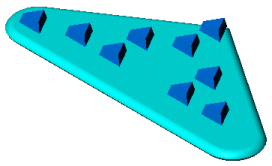
|

|
|
Pole řízené skicou s těžištěm jako referenčním bodem. |
Pole řízené skicou s vybraným bodem jako referenčním bodem. |